私はPCで普段GoogleのブラウザChromeを愛用しています。しかしながら、Chromeでは正常に表示されないサイトや、冤罪で「このサイトは安全に接続できません」とアクセスできなくなる事もあります。
またGoogle のコンテンツ ポリシーに引っ掛かったサイトも表示できません。
そんな時は、とりあえずWindows のデフォルトブラウザー「Micfosoft Edge」を利用して開けないサイトを閲覧しています。しかし普段からChromeの拡張機能の恩恵に預かっていると、プレーンなブラウザは不便で仕方ありませんよね。
動画をダウンロードできる「動画ゲッター(Douga Getter)」や画像ダウンロードの「Image Downloader」、ポップアップブロッカーは必須だと思います。
実は2020年1月、Windows のデフォルトブラウザー「Micfosoft Edge」が、「Chromium」(クロミウム)ベースとなりました。それによりGoogle Chrome用の拡張機能が利用できるようになりました。
今回は、EdgeにChromeウェブストアから拡張機能をインストールする方法を解説します。
Chrome向け拡張機能をインストールする
「Micfosoft Edge」を起動し、右上のメニュー「…」から「拡張機能」を開く▼
拡張機能の下にある「他のストアからの拡張機能を許可します」をオンにし、確認のメッセージで「許可」をクリック▼
これでChromeウェブストアからの拡張機能のインストールが可能となりました。
Chromeウェブストアから拡張機能のインストール
Chromeウェブストアにアクセスすると「ChromeウェブストアからMicrosoft Edgeに拡張機能を追加できるようになりました」というメッセージが表示されています▼
追加したい拡張機能を検索し開くと「Chromeに追加」とありますが、構わずEdgeでクリックします▼
xxxxを追加しますか?と表示されるので「拡張機能を追加」をクリック▼
これで追加され、機能を享受できるようになりました▼
Chromeと同じように拡張機能の管理やツールバーへの表示・非表示も可能です▼
Chrome Remote Desktopなんかも使えてしまいます。Chromeの挙動がおかしい時、意外と役に立つテクニックですよ。
タカシ
最新記事 by タカシ (全て見る)
- AppleマップがWEBブラウザで利用可能に。ChromeとEdgeでも表示可能(ベータ版) - 2024年7月26日

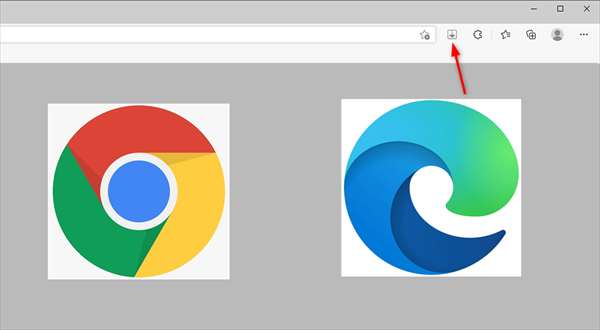
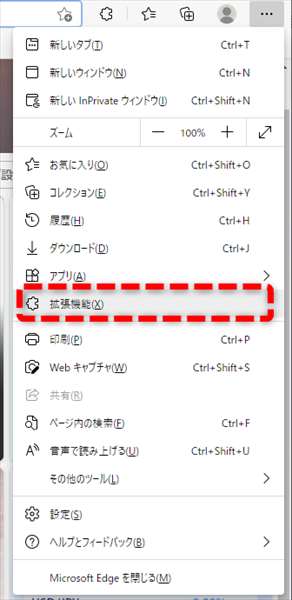
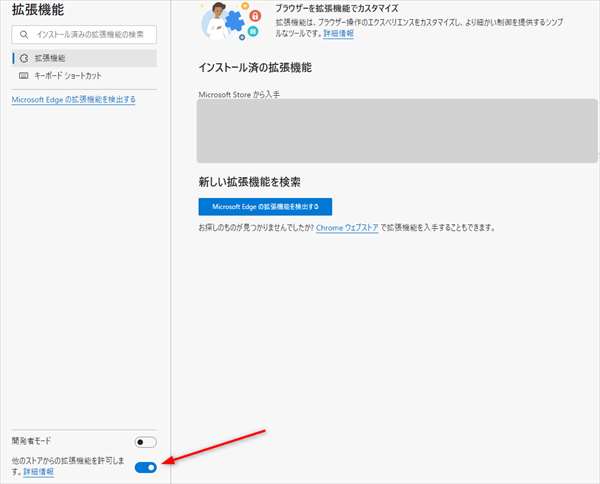
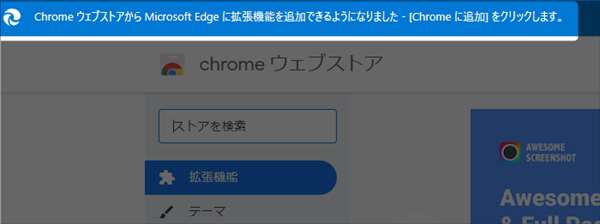
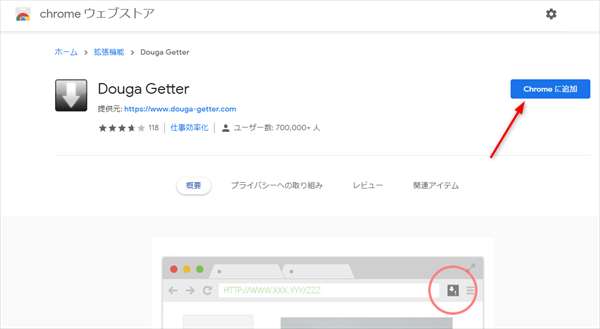
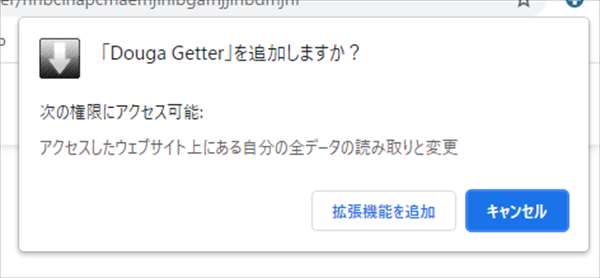
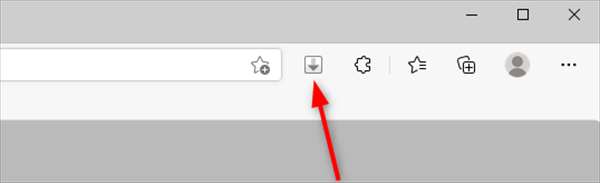
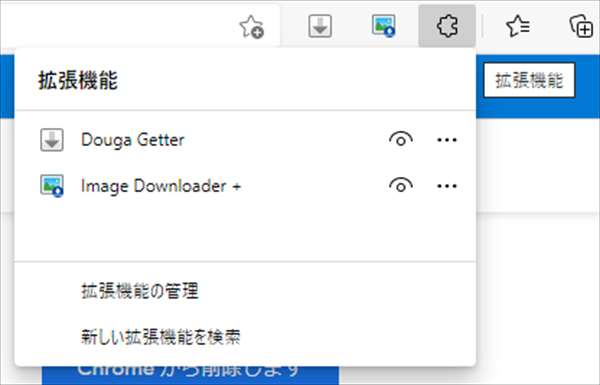


コメント